如何清除Excel中的宏病毒
要清除Excel中的宏病毒,你需要关闭宏、使用杀毒软件扫描、删除可疑文件、重置Excel设置。 在本文中,我们将详细探讨这些步骤以及其他有助于清除Excel宏病毒的策略,确保你的文档和计算机系统安全。
一、关闭宏
关闭宏是防止宏病毒传播的第一步。宏病毒通常通过自动运行的宏代码感染文档,因此关闭宏可以阻止病毒的进一步传播。
1.1 禁用宏
在Excel中,前往“文件”菜单,选择“选项”。在选项窗口中,选择“信任中心”,然后点击“信任中心设置”。在“宏设置”部分,选择“禁用所有宏并发出通知”。这样可以在打开包含宏的文档时提醒你,并允许你选择是否启用宏。
1.2 检查宏代码
对于已经感染的文档,可以手动检查和删除恶意的宏代码。打开Excel中的“开发工具”选项卡,点击“Visual Basic”按钮,进入VBA编辑器。在这里,你可以查看和删除可疑的宏代码。
二、使用杀毒软件扫描
使用专业的杀毒软件扫描并清除Excel宏病毒是最有效的方法之一。
2.1 选择合适的杀毒软件
选择一个可靠的杀毒软件,确保它具有良好的口碑和强大的病毒库。常见的杀毒软件包括卡巴斯基、诺顿、McAfee、Bitdefender等。
2.2 进行全面扫描
安装并更新杀毒软件后,进行全面系统扫描。确保扫描包括所有驱动器和网络共享文件夹,以确保没有遗漏任何感染文件。
2.3 处理检测到的威胁
杀毒软件会在扫描过程中检测并隔离或删除感染文件。确保按照杀毒软件的建议处理所有检测到的威胁。
三、删除可疑文件
有时,宏病毒会生成临时文件或隐藏文件,这些文件可能会重新感染系统。因此,手动删除可疑文件是必要的。
3.1 查找可疑文件
在Windows资源管理器中,搜索和删除所有与宏病毒相关的临时文件和隐藏文件。可以使用以下路径进行搜索:
C:Users<用户名>AppDataLocalTemp
C:WindowsTemp
3.2 清空回收站
删除可疑文件后,确保清空回收站,以彻底删除这些文件。
四、重置Excel设置
重置Excel设置可以恢复默认配置,防止宏病毒的再次感染。
4.1 重置Excel选项
在Excel中,前往“文件”菜单,选择“选项”。在选项窗口中,点击“高级”选项卡,滚动到底部,点击“重置”。
4.2 删除Excel模板
有时,宏病毒会感染Excel模板文件。删除这些模板文件可以防止病毒的再次传播。模板文件通常位于以下路径:
C:Users<用户名>AppDataRoamingMicrosoftTemplates
五、保持系统和软件更新
保持操作系统和Office软件的更新,可以防止已知漏洞被利用,减少宏病毒感染的风险。
5.1 启用自动更新
在Windows中,启用自动更新功能,确保操作系统和所有已安装的软件都保持最新版本。
5.2 定期检查更新
除了启用自动更新,还应定期手动检查更新,特别是对于Office软件,确保所有最新的安全补丁和更新都已安装。
六、教育和培训用户
宏病毒通常通过社交工程手段传播,例如通过电子邮件附件。因此,教育和培训用户识别和防范宏病毒是关键。
6.1 提供安全培训
组织定期的安全培训,帮助用户识别钓鱼邮件和其他社交工程攻击,了解如何安全地处理电子邮件附件和下载文件。
6.2 制定安全策略
制定和实施公司级别的安全策略,明确规定如何处理包含宏的文档和电子邮件附件,减少宏病毒感染的风险。
七、使用防火墙和防病毒软件
使用防火墙和防病毒软件可以提供额外的保护,防止宏病毒和其他恶意软件的感染。
7.1 配置防火墙
配置防火墙,阻止未经授权的访问和下载。确保防火墙规则严格,防止恶意软件通过网络传播。
7.2 安装防病毒软件
在所有计算机和服务器上安装防病毒软件,确保它们定期更新和扫描。防病毒软件可以提供实时保护,阻止宏病毒和其他恶意软件的感染。
八、备份和恢复
定期备份数据可以在感染宏病毒后恢复文件,减少数据丢失的风险。
8.1 定期备份
制定备份计划,定期备份重要文件和数据。确保备份存储在安全的地方,例如外部硬盘或云存储。
8.2 恢复文件
如果感染宏病毒,使用备份文件恢复系统。确保在恢复之前,彻底清除系统中的病毒,防止再次感染。
九、使用沙盒环境
使用沙盒环境可以在隔离的环境中运行和测试宏文档,防止病毒在真实系统中传播。
9.1 配置沙盒环境
使用虚拟机或专用的沙盒软件,创建隔离的测试环境。确保沙盒环境与真实系统隔离,防止病毒传播。
9.2 测试宏文档
在沙盒环境中测试所有包含宏的文档,确保它们没有恶意代码。如果发现任何可疑行为,立即删除文档并报告给安全团队。
十、监控和日志记录
实施监控和日志记录,可以及时发现和响应宏病毒感染,防止进一步的损害。
10.1 配置监控系统
使用专业的监控系统,实时监控网络和系统活动。配置警报,及时发现和响应任何可疑活动。
10.2 保持日志记录
保持详细的日志记录,包括系统事件、网络活动和用户行为。定期审查日志,发现和分析任何可疑活动。
十一、使用加密和权限管理
使用加密和权限管理可以保护文档和数据,防止未授权的访问和修改。
11.1 加密文档
对重要文档和数据进行加密,确保只有授权用户可以访问和修改。使用强密码和加密算法,增强数据安全性。
11.2 管理权限
实施权限管理,限制用户对文档和数据的访问和修改权限。确保只有必要的用户拥有权限,减少宏病毒传播的风险。
十二、定期安全审计
定期进行安全审计,评估和改进安全措施,确保系统和数据的安全。
12.1 安排审计
安排定期的安全审计,评估当前的安全措施和策略。确保审计覆盖所有系统和网络,发现和解决任何安全漏洞。
12.2 改进措施
根据审计结果,改进和强化安全措施。定期更新和调整安全策略,确保系统和数据的持续安全。
结论
清除Excel中的宏病毒需要采取多方面的措施,包括关闭宏、使用杀毒软件扫描、删除可疑文件、重置Excel设置、保持系统和软件更新、教育和培训用户、使用防火墙和防病毒软件、备份和恢复、使用沙盒环境、监控和日志记录、使用加密和权限管理以及定期安全审计。通过这些方法,可以有效地防止和清除Excel中的宏病毒,确保文档和系统的安全。
相关问答FAQs:
1. 为什么我的Excel文件被宏病毒感染了?
Excel文件可以被宏病毒感染,因为宏病毒可以通过恶意代码嵌入到Excel文件中,并在打开文件时自动执行。
2. 宏病毒会对我的Excel文件造成什么影响?
宏病毒可能会破坏您的Excel文件、篡改数据、删除重要信息,甚至传播到其他文件或电脑上。
3. 我如何清除Excel中的宏病毒?
首先,您可以尝试使用安全软件进行扫描和清除病毒。如果软件无法清除,您可以采取以下步骤手动清除宏病毒:
打开受感染的Excel文件,并进入“开发人员”选项卡。
在“宏”组中,点击“宏安全性”。
在“宏安全性”对话框中,选择“禁用所有宏”或“禁用带有警告的宏”选项。
关闭并重新打开Excel文件,确保宏病毒已被禁用。
另外,您还可以备份重要数据,将文件另存为其他格式,然后重新创建一个新的Excel文件。
4. 如何预防Excel文件再次被宏病毒感染?
为了预防Excel文件被宏病毒感染,您可以采取以下措施:
不要打开来自不信任来源的Excel文件或包含可疑宏的文件。
及时更新您的安全软件,以确保其可以检测和清除最新的宏病毒。
在Excel中启用宏安全性设置,并仅允许可信任的宏运行。
定期备份重要的Excel文件,以防止数据丢失。
保持操作系统和Office软件的更新,以修复已知的安全漏洞。
文章包含AI辅助创作,作者:Edit2,如若转载,请注明出处:https://docs.pingcode.com/baike/4173796